步骤 1: 取消注册和重新注册 Windows 安装服务
取消注册和重新注册 Windows 安装服务,确保 Windows 安装程序文件没有丢失或损坏。
在 Windows 中搜索运行,然后从结果列表中选择“运行”。
“运行”对话框随即打开。
在打开框中,输入 msiexec /unregister,然后单击确定。
再次打开“运行”对话框。
在打开框中,输入 msiexec /register,然后单击确定。
再次尝试安装该打印机软件。
如果问题仍然存在,并且您有 MSI.MSI_BPD_Scan 或 2203 错误,请继续执行下一步。
如果问题仍然存在,并且您有 MSI.DOT4wrp 或 2753 错误,请跳至相关步骤,暂时启用完整访问权限。
步骤 2: 重新注册 ATL.DLL 文件
重新注册 ATL.DLL 文件,安装打印机软件。
在 Windows 中搜索运行,然后从结果列表中选择“运行”。
“运行”对话框随即打开。
在打开框中,键入 regsvr32 C:windowssystem32atl.dll,然后单击确定。
再次尝试安装该打印机软件。
如果问题依然存在,请继续执行下一步操作。
步骤 3: 暂时启用“Program Files”文件夹的完整访问权限
启用“Program Files”文件夹的完整访问权限,确保您可以创建所需的目录和文件。
注意: 您必须拥有计算机管理员权限,才能做出上述更改。
打开 Windows 资源管理器或文件管理器。
单击 C: (或硬盘驱动器)。
右键单击 Program Files,然后单击属性。
在常规选项卡上,单击该“只读”复选框,如有必要,取消选中。
单击应用,选择将更改应用于该文件夹、子文件夹和文件,然后单击确定。
再次尝试安装该打印机软件。
 海南大学城电脑维修服务
海南大学城电脑维修服务